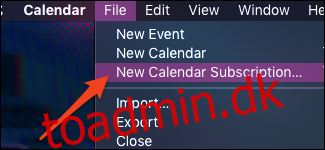Der er en åben standard for kalendere kaldet iCalendar-specifikation der lader programmer som Kalender-appen på macOS abonnere på onlinekalendere og automatisk opdatere. De fleste kalenderapps understøtter dette format, inklusive Google Kalender.
Sådan tilføjer du et nyt kalenderabonnement
Åbn Kalender-appen fra Dock eller mappen Programmer. Fra hovedvinduet kan du tilføje et nyt kalenderabonnement ved at vælge Filer > Nyt kalenderabonnement fra den øverste menulinje eller ved at trykke på Alternativ+Kommando+S.
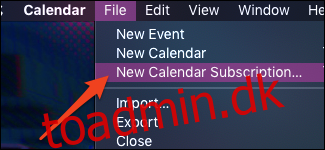
Dette åbner et vindue, der beder dig om en URL, som skal være et link til en fil, der ender med en .ics-udvidelse. Afhængigt af hvilken kalender du prøver at abonnere på, kan metoden til at få dette link variere. Vi bruger Google Kalender i dette eksempel.
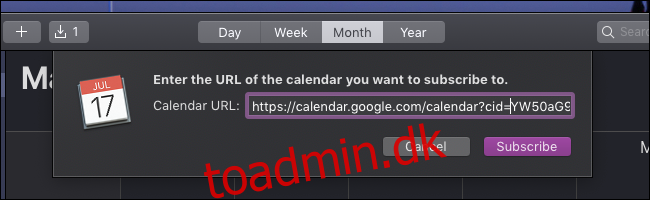
For Google Kalender kan du finde linket ved at åbne Indstillinger, klikke på kalenderen i sidebjælken og rulle helt ned til bunden for at finde en boks mærket “Hemmelig adresse i iCal-format.”
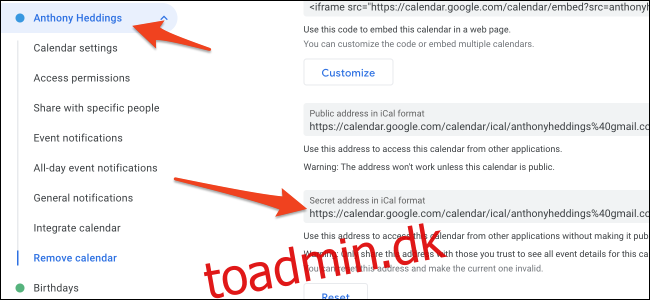
Kopiér denne adresse, og indsæt den i kalenderappens dialogboks. Du får en fejlmeddelelse, hvis URL’en ikke var et iCalendar-link, men hvis det virkede, vil du se denne skærm med abonnementsindstillingerne.
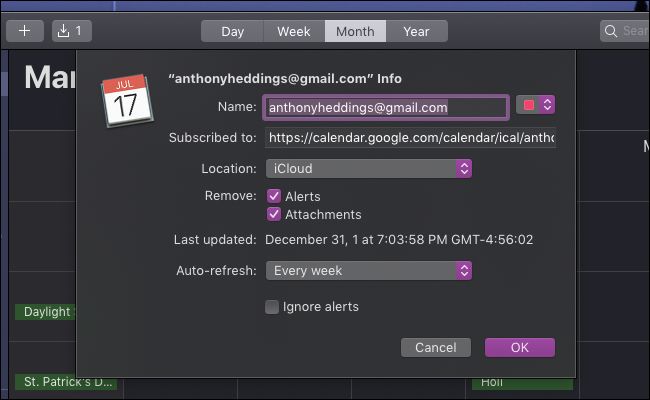
De vigtigste ting at bemærke her er det navn, du gerne vil have det til at blive kaldt i Kalender-appen, og hvor hurtigt det synkroniseres med din Google-kalender. Standarden er en gang om ugen, men du kan få den til at opdatere hvert femte minut (eller slet ikke). Du kan også ændre farven på begivenhederne med rullemenuen ud for navnet.
Tryk på “OK”, når du er færdig med at ændre indstillingerne. Hvis alt fungerede, vil du se et nyt afkrydsningsfelt i sidebjælken og nye begivenheder i din kalender.
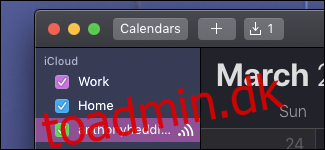
Du kan skifte mellem dette for at vise og skjule abonnementet, og du kan fjerne abonnementet helt ved at højreklikke på det i sidebjælken og vælge “Afmeld”. Du kan redigere indstillingerne fra den samme kontekstmenu ved at vælge “Få info”, hvor du kan ændre, hvor ofte den opdateres.